苹果手机怎么连接到电脑 苹果手机连接电脑操作指南
发布时间:2025-05-19 编辑:游乐网
将苹果手机连接到电脑需要使用usb数据线,并确保电脑上安装了最新的itunes或finder。1.选择苹果认证的lightning或30针数据线,确保usb端口支持数据传输。2.连接后,点击手机上的“信任此电脑”。3.通过itunes(windows)或finder(mac)进行数据传输,ios 13及以后版本用户可通过finder管理数据。4.如遇连接问题,检查数据线、更换usb端口或重启设备,确保安装必要驱动程序并避免飞行模式或低电量状态。

要将苹果手机连接到电脑,你需要使用USB数据线,并确保电脑上安装了最新的iTunes或Finder(对于Mac用户)。
如何选择合适的USB数据线连接苹果手机和电脑选择正确的USB数据线是连接苹果手机和电脑的第一步。苹果手机通常使用Lightning接口,而较旧的型号可能使用30针接口。确保你使用的是苹果认证的Lightning或30针数据线,因为非认证的线缆可能导致连接不稳定或无法识别设备。另外,检查你的电脑USB端口是否支持数据传输,有些USB端口仅用于充电,不支持数据传输。在连接过程中,如果手机提示“信任此电脑”,请点击信任,这样才能确保数据的顺利传输。
苹果手机连接电脑后如何进行数据传输一旦你的苹果手机成功连接到电脑,数据传输可以通过iTunes或Finder来进行。对于Windows用户,打开iTunes后,你会在左侧看到你的设备图标,点击它可以访问设备的概览、音乐、电影等内容。你可以在这里选择同步音乐、照片、视频等。如果你使用的是Mac电脑,Finder会自动检测到你的设备,点击设备名称后,你可以选择文件传输、备份等操作。值得注意的是,iOS 13及以后版本的用户可以通过Finder进行更灵活的数据管理,而无需依赖iTunes。
连接苹果手机到电脑时可能遇到的问题及解决方法在连接过程中,你可能会遇到一些常见的问题,比如设备无法识别、连接不稳定等。如果你的电脑无法识别苹果手机,首先检查数据线是否有损坏,然后尝试更换USB端口或数据线。如果问题依然存在,尝试重启手机和电脑,或者更新电脑上的iTunes/Finder到最新版本。如果你使用的是Windows电脑,确保安装了苹果提供的必要驱动程序。对于连接不稳定问题,尝试使用较短的USB数据线,因为长线可能导致信号衰减。另外,确保你的手机没有进入飞行模式或低电量状态,这些都会影响连接的稳定性。
相关阅读
MORE
+- Visual Studio 2010怎么记录sql数据库链接?记录sql数据库链接方法一览 05-20 电脑一直自动重启 无限重启问题终极解决方案 05-20
- 电脑怎么截图 电脑截图方法大全轻松掌握 05-20 电脑配置怎么看 查看电脑配置详细步骤 05-20
- 电脑怎么调出拼音打字 拼音输入法调出方法 05-19 电脑如何截图 电脑截图操作详解 05-19
- 电脑密码怎么设置 设置电脑密码步骤 05-19 电脑开不了机怎么重装系统 系统重装详细步骤解析 05-19
- 迅雷网盘怎么创建网盘文件 上传文件详细步骤 05-19 快压如何彻底删除?彻底删除方法介绍 05-19
- 怎么删除c盘无用文件 安全删除无用文件的5个技巧 05-19 电脑怎么进入安全模式 进入安全模式步骤 05-19
- 电脑里面c盘d盘是什么意思 详解磁盘分区的4个知识点 05-19 win10稳定优化版64位如何彻底卸载360-win10稳定优化版64位怎样完全删除360 05-19
- word打开是空白 word启动空白问题解决方案 05-19 NTFS格式硬盘数据恢复方法 05-19
- win10任务栏网络图标怎么显示 05-19 电脑ip地址怎么查 查询电脑ip地址方法 05-19

























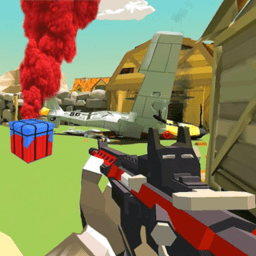











 湘公网安备
43070202000716号
湘公网安备
43070202000716号